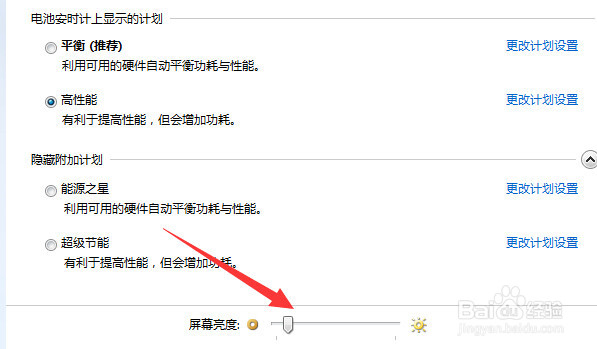笔记本怎么调节屏幕亮度?根据笔记本的使用环娓搠础拔境调节电脑的屏幕亮度,可以有效的保护好眼睛,适当调节笔记本的亮度,也可以给笔记本升不少的电量。现在越来越多人用笔记本,以前用台式机的时候,显示器是在有按钮可以调节屏幕亮度的,但笔记本是没有这些外置按钮的,那么笔记本的屏幕亮度是怎么样调节的呢?下面小编就图文介绍一下笔记本屏幕亮度是怎么调的:
笔记本怎么调节屏幕亮度
1、笔记本是本身自带有电池的,在电脑右下角可以看到笔记本电池的电量有多少,插着电的时候通常是满格的,这里显示电量的图标,就是设置屏幕亮度的入口。
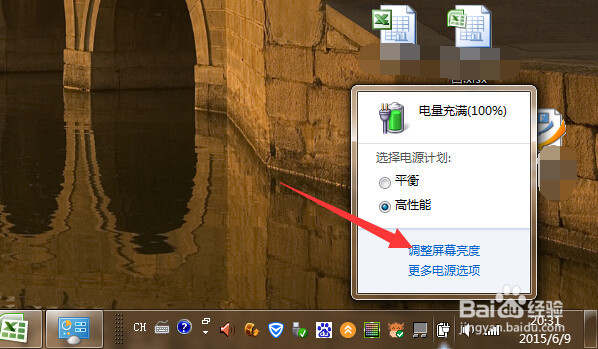
2、进入调整屏幕亮度的功能选项,功能选项卡上面就有一个调节屏幕亮度的地方,如图红框所示。只要左右拉动就可以调整屏幕亮度,是实时调整的,调整到自己适合的亮度即可。

3、另外,上图我们可以看到除了这里,还有平衡模式,高性能,节能等计划设置,这些设置是把自己的设置根据情况保存好,这里调整屏幕亮度不用每次换了使用环境都要调一次,非常方便。我们可以把自己常用的使用环境给设置好,这样一键调整屏幕亮度,不用每次都拉动调整。
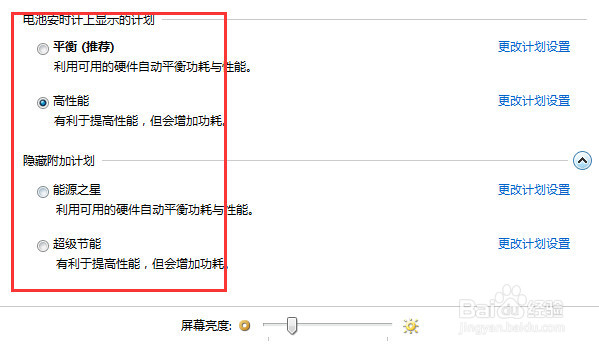
4、比如我们需要电脑性能好的时候,就选择高性能的,通常高性能代表着用电快。而屏幕调整亮度这里,可以分为有插电源和使用笔记本本身电池的设置,用电池的情况下,为了省点,尽量把屏幕亮度调整暗一点省电。
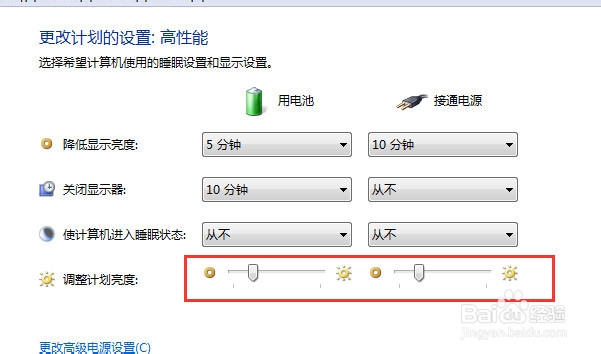
5、有些笔记本可能在右下角没有电池这个小图标,这通常是因为这个服务被关掉的原因,也不用说要一定要开着这个服务的,我们可以从另外的方法进入调整屏幕亮度的设置。先打开控制面板。

6、笔记本的调整屏幕是属于笔记本电池的选项,电池是属于电脑硬件,所以控制面板这里选择“硬件与声音”的选项。
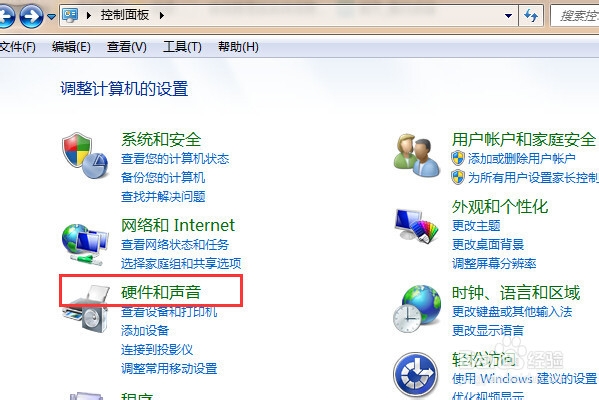
7、在硬件里面,可以看懂有电池选项,下面有屏幕亮度调整的。
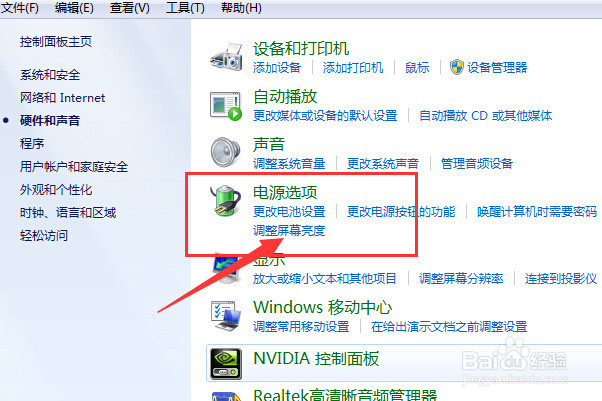
8、进入之后,就回到刚刚一开始说的调整屏幕亮度的地方了。